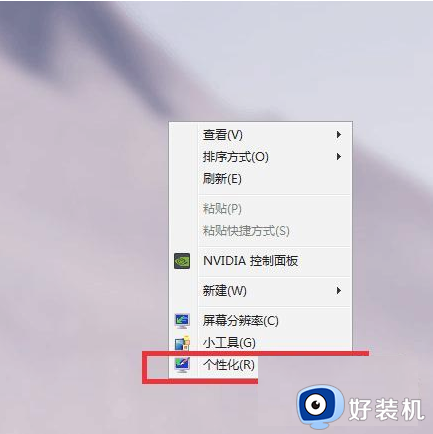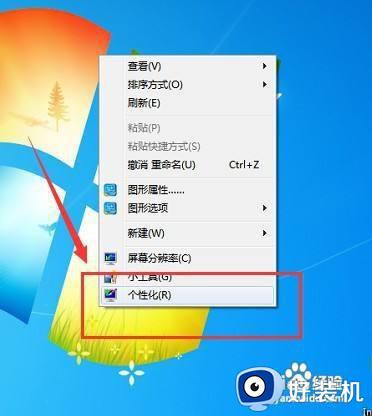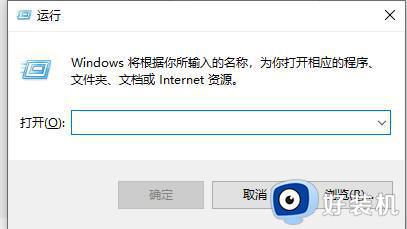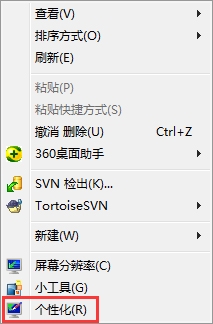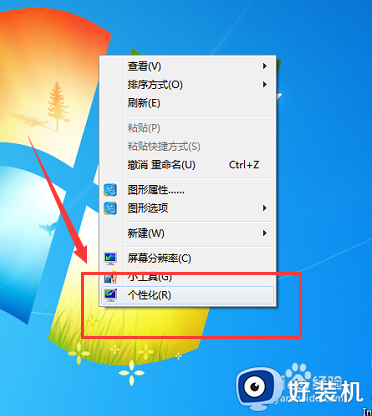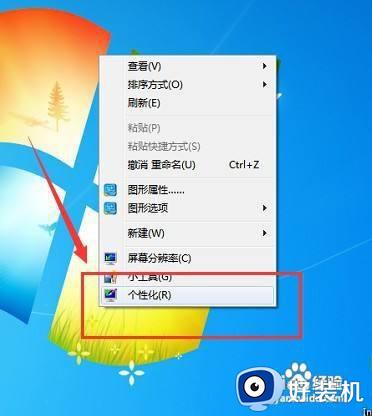win7电脑桌面有个透明框怎么去掉 win7桌面出现透明框的去掉方法
时间:2022-09-30 09:38:00作者:huige
在使用win7系统的时候,经常会遇到各种问题让用户们很是困扰,比如近日有win7 64位旗舰版系统用户反映说遇到电脑桌面突然有个透明框,看着很不舒服,不知道要怎么去掉,针对这个问题,今天就给大家分享一下win7桌面出现透明框的去掉方法吧。
方法如下:
1、右键点击计算机,弹出一个下拉菜单。选择最后一项【属性】字样的按钮。
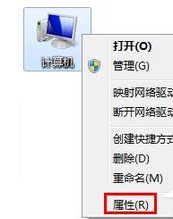
2、然后在弹出的页面中选择【高级系统设置】字样的按钮。
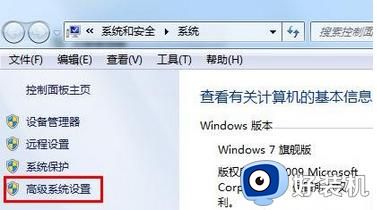
3、在系统属性页面中,选择第一项,性能后面的【设置】字样的按钮。
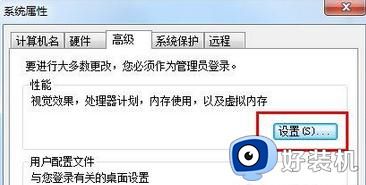
4、然后选择【调整为最佳外观】字样的按钮。
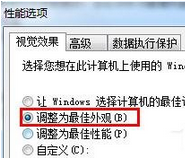
5、最后点击右下角的【应用】字样的按钮。

6、等大约半分钟,你的电脑屏幕上的残影就没有了。
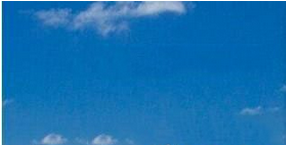
以上给大家讲解的就是win7电脑桌面有个透明框怎么去掉的详细内容,如果你也有碰到一样情况,可以学习上面的方法来去掉即可。